Wix Bookings: creare buoni sconto
Tempo di lettura: 5 min.
Offri ai tuoi clienti buoni sconto per fidelizzarli e aumentare le prenotazioni. Scegli tra un buono sconto monetario (es. 10 € di sconto) o un buono sconto percentuale (es. 20% di sconto). I clienti possono applicare i codici sconto al momento del pagamento per approfittare delle tue offerte.
Puoi anche applicare buoni ai servizi acquistati con il metodo di pagamento manuale. Assicurati di contrassegnare il servizio come pagato per aggiornare il numero di buoni rimanenti.
Note:
- I clienti non possono applicare i buoni di prenotazione a servizi gratuiti o a prezzi personalizzati (gratuiti/prezzi variabili)
- Se hai dei buoni attivi sul tuo sito, i clienti accedono alla pagina Checkout, anche per servizi gratuiti o servizi con pagamenti offline. Questo per garantire che i clienti completino la prenotazione tramite la pagina Checkout per inserire eventuali buoni disponibili
- Puoi creare fino a 1.000 buoni, ciascuno con codici univoci, utilizzando l'app gratuita Bulk Coupon Creator. Scopri come configurare l'app Bulk Coupon Creator affinché funzioni con Wix Stores, Bookings o Events
In questo articolo, scoprirai come creare:
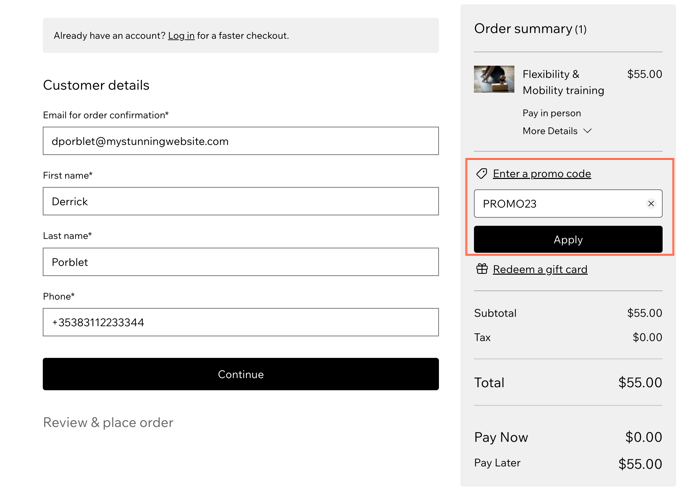
Creare un buono sconto monetario (€)
Usa questo tipo di buono per offrire ai tuoi clienti uno sconto monetario fisso sui tuoi servizi (es. uno sconto di 5 €). Questo è un ottimo modo per promuovere nuovi servizi o una nuova sede. Puoi anche impostare la durata del buono e limitarlo a uno per cliente.
Per creare un buono sconto monetario per i servizi:
- Vai a Buoni nel Pannello di controllo del tuo sito
- Clicca su + Nuovo buono
- Compila i seguenti campi:
- Codice buono: crea un codice univoco per il tuo buono
- Nome del buono: assegna al buono un titolo appropriato. Questo è utile per le offerte a tempo limitato come i saldi stagionali
- Definisci lo sconto offerto dal buono
- Scegli a quali servizi o prodotti si applica il buono dal menu a tendina Applica a
- Seleziona una delle seguenti opzioni (non si applica se hai selezionato l'opzione Subtotale ordine minimo):
- Applica una volta per ogni ordine (all'articolo con il prezzo più basso): il cliente che acquista 2 o più articoli pertinenti, ottiene uno sconto solo sull'articolo con il prezzo più basso
- Applica a ogni articolo idoneo nell'ordine: il cliente che acquista 2 o più articoli ottiene uno sconto su ciascuno
- (Facoltativo) Imposta una data di fine utilizzando i campi Valido dal/al per le offerte a tempo limitato
- (Facoltativo) Seleziona la casella di spunta Limita il numero totale di utilizzi per questo buono e inserisci il numero di volte in cui il buono può essere utilizzato
- (Facoltativo) Seleziona la casella di spunta Limita a un utilizzo per cliente
- Clicca su Crea buono
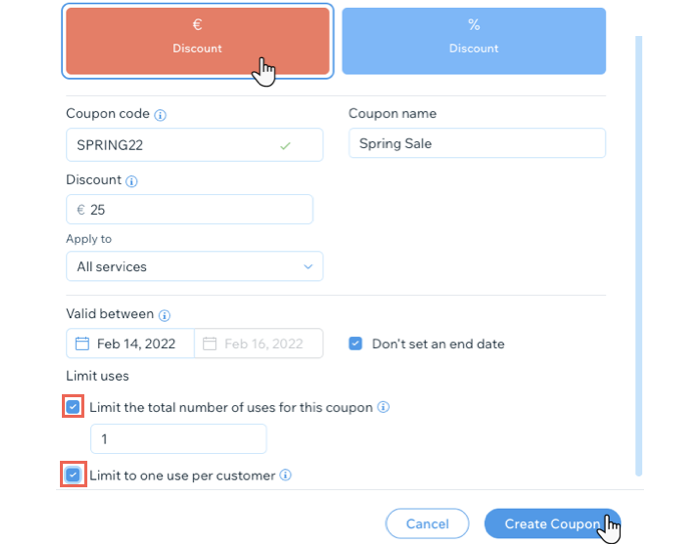
Creare un buono sconto percentuale (%)
Usa questo tipo di buono per offrire ai tuoi clienti uno sconto percentuale sui tuoi servizi (es. 20% di sconto). Questo è un ottimo modo per premiare i clienti abituali. Puoi anche impostare un limite al numero di utilizzi per il buono e limitarlo a uno per cliente.
Per creare un buono sconto percentuale:
- Vai a Buoni nel Pannello di controllo del tuo sito
- Clicca su + Nuovo buono
- Compila i seguenti campi:
- Codice buono: crea un codice univoco per il tuo buono
- Nome del buono: assegna al buono un titolo appropriato. Questo è utile per le offerte a tempo limitato come i saldi stagionali
- Imposta la percentuale di sconto offerta dal buono
- Scegli a quali servizi o prodotti si applica il buono dal menu a tendina Applica a
- Seleziona una delle seguenti opzioni (non si applica se hai selezionato l'opzione Subtotale ordine minimo):
- Applica una volta per ogni ordine (all'articolo con il prezzo più basso): il cliente che acquista 2 o più articoli pertinenti, ottiene uno sconto solo sull'articolo con il prezzo più basso
- Applica a ogni articolo idoneo nell'ordine: il cliente che acquista 2 o più articoli ottiene uno sconto su ciascuno
- (Facoltativo) Imposta una data di fine utilizzando i campi Valido dal/al per le offerte a tempo limitato
- (Facoltativo) Seleziona la casella di spunta Limita il numero totale di utilizzi per questo buono e inserisci il numero di volte in cui il buono può essere utilizzato
- (Facoltativo) Seleziona la casella di spunta Limita a un utilizzo per cliente se vuoi che i clienti possano utilizzare il buono una sola volta
- Clicca su Crea buono
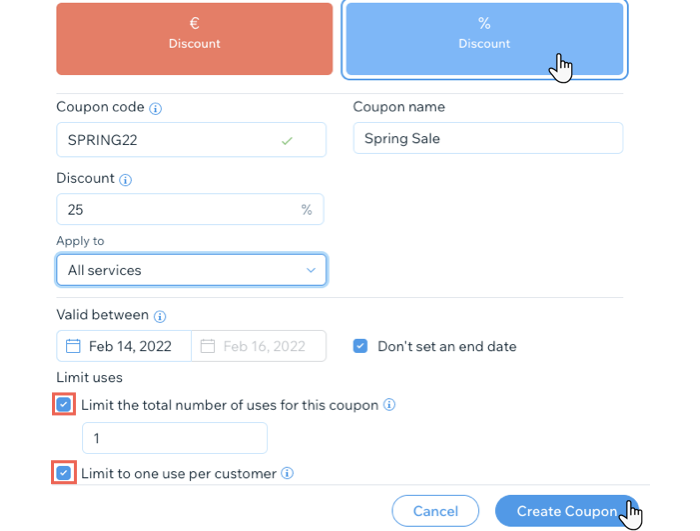
Qual è il prossimo passaggio?
Fai sapere ai tuoi clienti dei nuovi buoni disponibili:
- Invia una newsletter via email con il codice del buono
- Invia i buoni direttamente ai clienti dalla tua Posta in arrivo
Abilitare il link del codice promozionale per i buoni
Assicurati di abilitare il link del codice promozionale nelle impostazioni del carrello nell'Editor, in modo che i tuoi clienti possano inserire i loro codici promozionali prima del checkout.
Nota:
Se il tuo servizio è configurato per essere pagato solo con il piano a pagamento, il link del codice promozionale non è disponibile.
Per abilitare il link del codice promozionale:
- Vai alla pagina Carrello nel tuo Editor:
- Editor Wix:
- Clicca su Pagine e menu
 sul lato sinistro dell'Editor
sul lato sinistro dell'Editor - Clicca su Carrello e ringraziamenti
- Clicca sulla pagina Carrello
- Clicca su Pagine e menu
- Editor X:
- Clicca su Pagine
 nella parte superiore dell'Editor X
nella parte superiore dell'Editor X - Clicca su Carrello sotto Pagine prenotazioni
- Clicca su Pagine
- Editor Wix:
- Clicca per selezionare l'elemento Carrello sulla pagina
- Clicca su Impostazioni
- Clicca per selezionare la casella di spunta accanto a Link codice promozionale
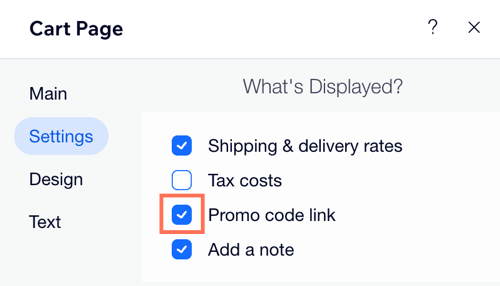
Hai trovato utile questo articolo?
|